Trong bước 6 ở Hoạt động luyện tập, chúng ta đã sử dụng hộp Text Box để đưa một bảng biểu hay một đoạn văn bản tới vị trí...
C. Hoạt động luyện tập
Trong bước 6 ở Hoạt động luyện tập, chúng ta đã sử dụng hộp Text Box để đưa một bảng biểu hay một đoạn văn bản tới vị trí xác định trên trang giấy. Em có thể vận dụng phương pháp đó để tạo hình bên được không? Nếu được, hãy chia sẻ với bạn bè và báo cáo với thầy cô giáo.
Bài làm:
- Bước 1: Chọn Insert -> Online Pictures. Lúc này sẽ có một hộp thoại hiện lên để cho bạn tìm kiếm hình ảnh chèn vào.
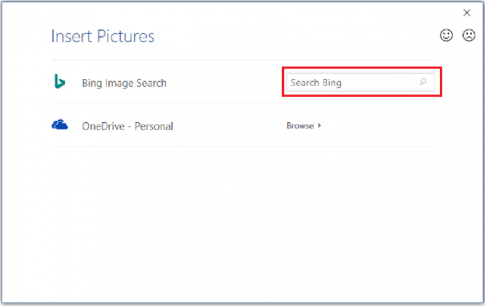
- Bước 2: Khi muốn chèn hình ảnh vào thì bạn chỉ cần gõ nội dung cần tìm kiếm lên phần khung hình chữ nhật được tô màu đỏ trong Bước 1 sau đó nhấn Enter thì sẽ hiện lên các hình ảnh liên quan đến phần bạn tìm kiếm. Sau khi chọn xong thì chỉ cần nhấp Insert thì hình ảnh bạn chọn sẽ được chèn vào phần soạn thảo.
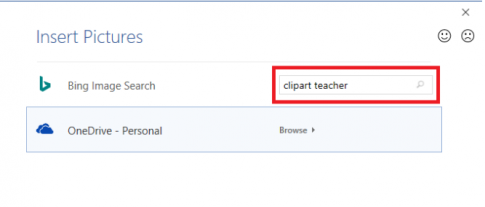
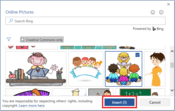
- Bước 3: Để có thể chèn được Text Box. Chọn Insert -> Text Box lúc này thì khi bạn bấm vào Text Box thì sẽ có một số các lựa chọn cho các bạn chèn vào văn bản.
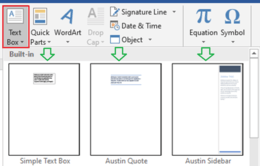
- Bước 4: Sau khi chèn xong các bạn chỉ cần kết hợp giữa hình ảnh và Text Box thì sẽ được phần nội dung yêu cầu của đề bài.
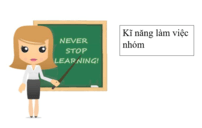
Xem thêm bài viết khác
- Hãy đưa ra công thức để xác định diện tích lớn nhất, nhỏ nhất trong các nước ASEAN
- Sau các thao tác đã làm ở ví dụ trong Hoạt động hình thành kiến thức nội dung văn bản trong tệp Trang_oi.docx vẫn còn lỗi sai nội dung...
- Giải vnen tin 7 bài 11: Định dạng dữ liệu số trong bảng tính
- Hầu hết các thao tác trên bảng tính như sao chép, di chuyển, chèn, xoá cột hoặc hàng đều có thể sử dụng các bảng chọn động thông minh.
- Giải vnen tin 7 bài 13: Lọc dữ liệu
- Trong hai ô A2 và B2 của trang tính tương ứng chứa các số 4.25 và 3.14, còn ô C2 có công thức = A2 + B2 và hiển thị kết quả đúng là 7.39. Hãy giải thích...
- Đối với các bảng tính có dữ liệu số lớn, việc định dạng lại các số sao cho dễ đọc và dễ quan sát là rất cần thiết...
- Em có thể tạo hình vẽ bên bằng các công cụ đã học không? Word cung cấp một công cụ tiện dụng là Cycle trong SmartArt.
- Hãy quan sát hai bảng tính Phiếu điểm cá nhân. Em thích bảng tính nào hơn? Vì sao?
- Giải vnen tin 7 bài 2: Vẽ hình hình học động với Geogebra ( làm quen với phần mềm Geogebra)
- Màn hình làm việc của Exel có nhiều thành phần giống với màn hình của Word. Hãy thảo luận để phát hiện những đặc trưng...
- Hãy trình bày hai thao tác cần thực hiện để tăng độ cao của hàng tiêu đề trong bảng danh sách bạn bè như trong hình sau:











